Gjenopprett diskplass i Windows 10 Bruk Innstillinger App

Hvis du for eksempel vil oppdatere Windows 10 manuelt, går du til Innstillinger> Oppdatering og sikkerhet> Windows Update. Vi har vist deg hvordan du lagrer diskplass ved å fjerne tempfiler og tidligere versjoner av Windows etter en oppdatering ved hjelp av det tradisjonelle Diskopprydding-alternativet. Her ser du på å få det samme gjort med appen Windows 10 Settings.
Frigjør diskplass ved hjelp av Windows 10 Innstillinger App
Åpne Innstillinger-appen og gå til System> Lagring og derfra velger du denne PCen (som vanligvis er C: og er din lokale stasjon).
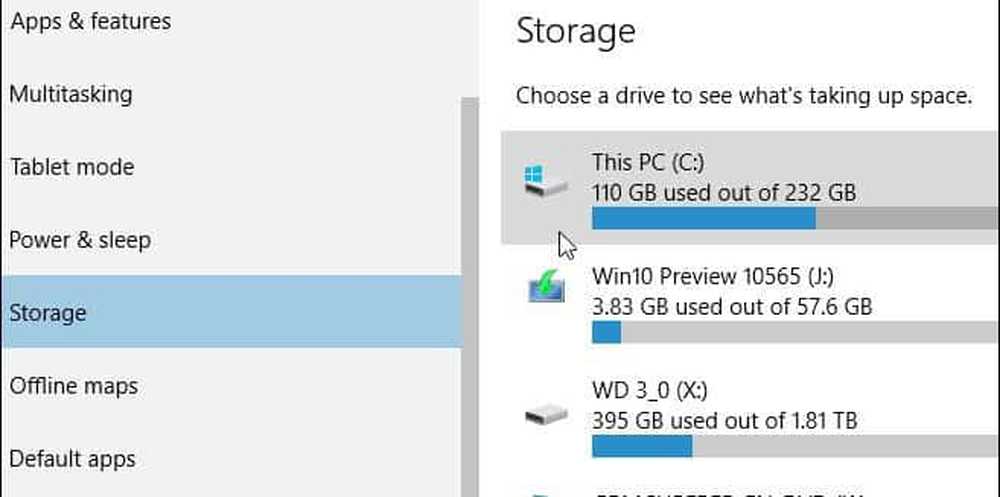
Vent deretter mens Windows beregner hva som tar opp plass på stasjonen. Du får en oversikt over forskjellige kategorier som apps, dokumenter, musikk, e-post og mer. Klikk på noen av disse kategoriene for å finne unødvendige elementer som du kan slette.
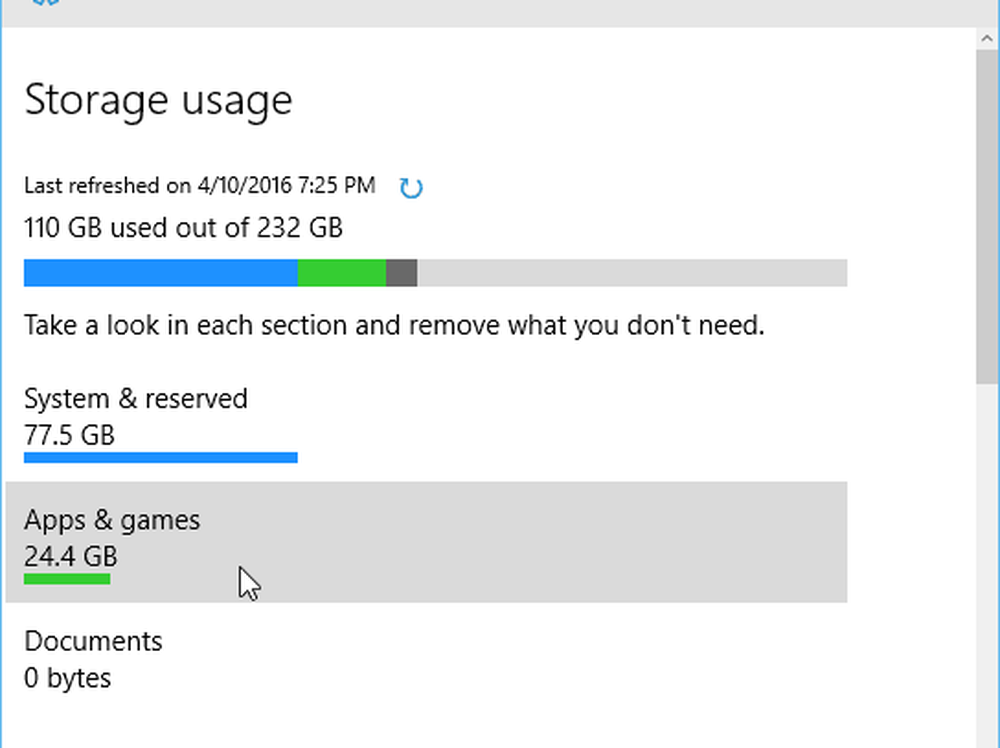
Hvis du klikker på Apps og spill, kan du gå gjennom og slette det du ikke lenger trenger eller vil ha. Bare klikk eller trykk på appen og deretter Avinstaller. Andre seksjoner som musikk, dokumenter eller videoer åpner mappens plassering, slik at du kan slette filer manuelt.

Når det gjelder å ta opp en mengde diskplass, er den typiske skyldige tempefiler. Bare bla ned og klikk eller klikk på Midlertidige filer. Derfra kan du slette tempfiler, nedlastinger, papirkurven og tidligere versjoner av Windows hvis den eksisterer.

Selvfølgelig finner du den forrige versjonen filen etter å ha gjort en stor oppdatering som forrige års novemberoppdatering eller den kommende jubileumsoppdateringen denne sommeren.

Skjermbildet nedenfor er fra Preview Build 14316, og gir deg en ide om hvordan fjerning av midlertidige filer vil se ut i jubileumsoppdateringen som inkluderer en ny mørk modus.
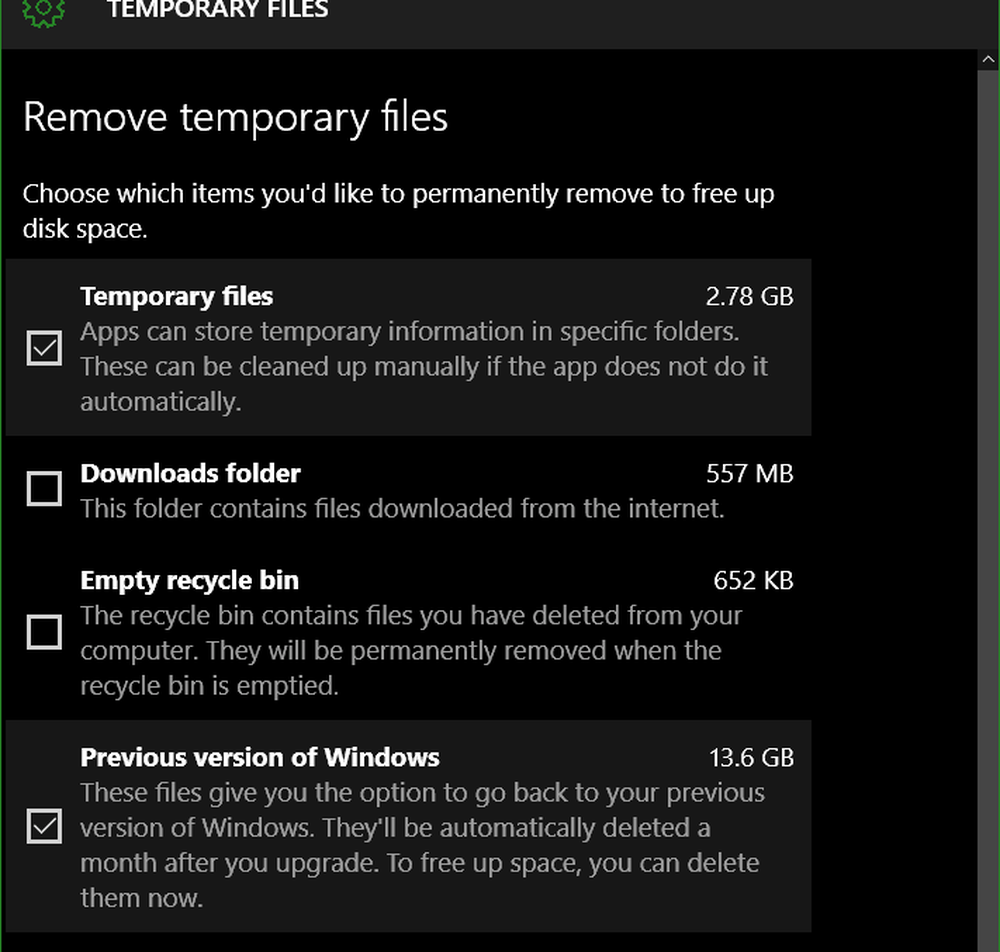
Hvis du vil ha flere tips om hvordan du får diskplass igjen, kan du se vår guide for å frigjøre diskplass på Windows 10-PCer.
Hvis du nylig har oppgradert til det nye operativsystemet, må du sørge for å finne ut mer ved å lese gjennom vårt Windows 10 arkiv med tips og hvordan du skal bruke gallerier.




